So ändern Sie Ihren Spielstatus in der Discord App
Sozialen Medien / / August 05, 2021
Wenn wir über Gaming-Communities sprechen, ist es unvollständig, wenn wir nicht über Discord sprechen. Es ist einer der bekanntesten VoIP-Clients, der virtuelle Gamer, Fans und Enthusiasten zusammenbringt. Das Erste an einer Gaming-Community ist, über die Aktivitäten aller Mitglieder dieser Gruppe informiert zu bleiben. Dies beinhaltet die Erwähnung des Status des Spiels, das ein Mitglied spielt. Status bedeutet, welches Spiel Sie gerade spielen.
Wenn es um E-Sport geht, spielen Spieler normalerweise gerne eine Reihe moderner Spiele, die weit verbreitet sind. In diesem Handbuch werde ich Ihnen die verschiedenen Möglichkeiten erläutern Ändere deinen Spielstatus in der Discord App. Wir werden die Änderung des Spielstaus sowohl in der Discord-Webversion als auch in der Smartphone-Version diskutieren. Dieser Leitfaden ist hilfreich für Spieler und Gaming-Enthusiasten, die Discord noch nicht kennen.

verbunden | So zitieren Sie jemanden in der Discord App
Inhaltsverzeichnis
- 1 Warum muss der Spielstatus geändert werden?
-
2 Wie ändere ich den Spielstatus in der Discord App?
- 2.1 Discord Smartphone-Version
- 2.2 Benutzerdefinierten Status festlegen
Warum muss der Spielstatus geändert werden?
Dies ist meistens erforderlich, wenn Sie in der Zwietracht aktiv sind und sich gleichzeitig auf ein Spiel vorbereiten. Durch Ändern des Spielstatus werden Ihre Follower oder Spielpartner über Ihre Aktivitäten informiert. Wenn jemand anderes, der mit Ihnen spielt und zufällig online ist, sich Ihnen anschließen kann. Wenn Sie Ihr Spiel live streamen, können Ihre engagierten Zuschauer und Fans dies auf YouTube oder Twitch sehen. Dies ist eine großartige Möglichkeit, um in Ihrer Discord-Community in Verbindung zu bleiben und informiert zu bleiben.
Da sich Discord hauptsächlich an Gamer auf der ganzen Welt richtet, ist es ratsam, die darin enthaltenen Funktionen gut zu nutzen. Es gibt Enthusiasten und Spieler, die Stunden mit Spielen verbringen. Ein gutes Netzwerk in der Community hilft ihnen also, ihre Spielinhalte zu verbreiten. Soweit ich weiß, gibt es eine Vielzahl von Enthusiasten, die es lieben, Profispielern beim Spielen zuzusehen. Wenn sie den Spielstatus kennen, können sie ihrem Lieblingsspieler und seinem Spiel leicht folgen.
Wie ändere ich den Spielstatus in der Discord App?
Standardmäßig verfügt Discord über eine vollständige Liste der überprüften Spiele. Wenn ein Benutzer diese Spiele spielt, ändert sich der Status automatisch.
Nicht alle Spiele werden von Discord überprüft. Dies ist ganz natürlich, da es weltweit Tausende von Spielen gibt. Einige Spieler spielen sogar gerne beliebte Old-School-Spiele. Wenn Sie diese nicht verifizierten Spiele spielen, ändert sich daher nichts an Ihrem Spielstatus.
Die nächste Frage ist also, wie Sie diese nicht verifizierten Spiele zu Discord hinzufügen können, damit das Spielen auch im Status angezeigt wird. Ja, das ist sehr gut möglich. Unten habe ich die Schritte dafür aufgestellt. Folge es.
- Starte deine Wahl des Spiels (vorzugsweise die, die von Discord nicht verifiziert wird)
- Jetzt geh zu Benutzereinstellungen auf Zwietracht
- Wählen Sie im linken Menü die Option Spiele.
- Sie sollten eine Liste der verifizierten Spiele mit einem Häkchen daneben sehen
- Es sollte eine Option vorhanden sein, die besagt: Aktuelles laufendes Spiel als Statusmeldung anzeigen. Schalten Sie den Schalter ein.
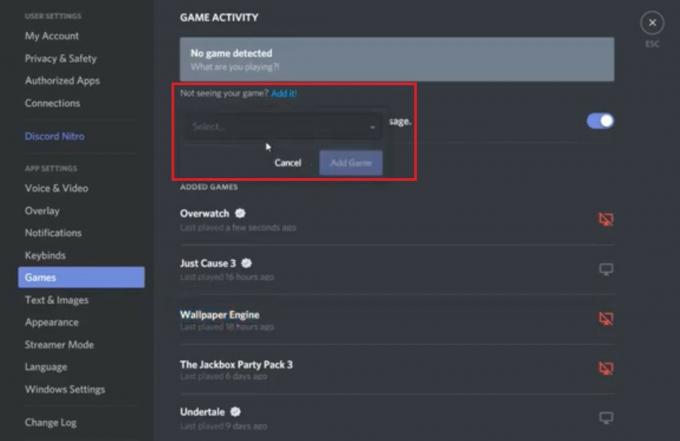
- Auf derselben Seite sollte eine Registerkarte angezeigt werden Sie sehen Ihr Spiel nicht? Füge es hinzu.
- Jetzt müssen Sie Ihre Spielauswahl manuell hinzufügen, indem Sie den Namen eingeben.
- Als nächstes können Sie im Abschnitt Spielaktivität alles eingeben, was Sie möchten. In Ihren zukünftigen Spielen wird die Nachricht neben dem Spielnamen angezeigt.
Wissen Sie| So ändern Sie das In-Game-Overlay von Discord
Discord Smartphone-Version
Bei Verwendung der Telefonversion von Discord gibt es zwei einfache Möglichkeiten, den Spielstatus zu ändern. Entweder können Sie Ihren benutzerdefinierten Status von Discord festlegen und freigeben. Zweitens können Sie zu Spielaktivität und unter Benutzereinstellungen gehen.
Benutzerdefinierten Status festlegen
- Gehen Sie zum linken unteren Bildschirmrand und tippen Sie auf Ihren Profilnamen
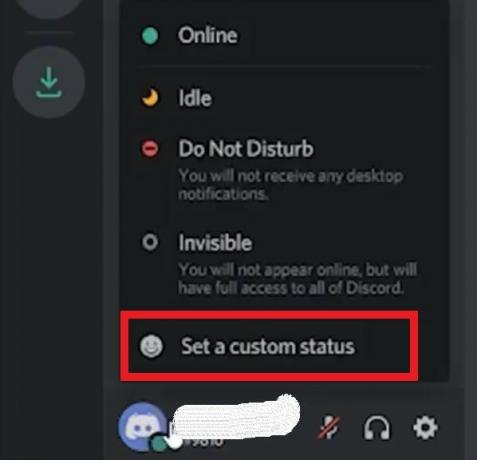
- Wählen Sie aus dem Einblendmenü Legen Sie einen benutzerdefinierten Status fest
- Dann unter Was kocht?, stellen Sie Ihren Status ein.
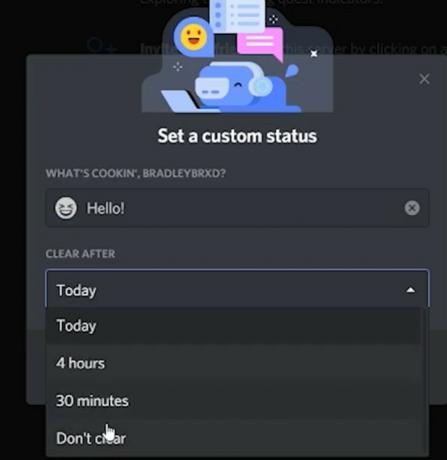
- Anschließend können Sie ein Zeitlimit festlegen, nach dem der Status gelöscht oder automatisch entfernt wird.
Hier geht es darum, den Spielstatus sowohl im Discord-Web als auch in der Smartphone-App-Version zu ändern. Folgen Sie der Anleitung und bleiben Sie mit Ihrer Gaming-Community in Verbindung.
Weiter Lesen,
- So laden Sie ein eingebettetes Video von einer beliebigen Website herunter
Swayam ist ein professioneller Tech-Blogger mit einem Master-Abschluss in Computeranwendungen und hat auch Erfahrung mit der Android-Entwicklung. Er ist ein überzeugter Bewunderer von Stock Android OS. Neben dem technischen Bloggen liebt er das Spielen, Reisen und das Spielen / Unterrichten von Gitarre.

![Download J810YDXS6BTB1: Februar 2020 Patch für Galaxy J8 [Asien / Neuseeland]](/f/a93724d9cbea7143116bb7a2e3a6e663.jpg?width=288&height=384)

![So installieren Sie Stock ROM unter NEX Slam 9 [Firmware Flash File / Unbrick]](/f/24fc140adaad305baae00e4854cfb9e8.jpg?width=288&height=384)